 Insertar
un truss curvo
Insertar
un truss curvo Insertar
un truss curvo
Insertar
un truss curvoModo |
Herramienta |
Espacio de trabajo: Conjunto de herramientas |
Modos para La herramienta inserción de símbolo |
Truss curvo
|
● Designer: Detallando ● Spotlight y Braceworks: Aparejo |
Los parámetros de truss curvo se ilustran mediante el siguiente diagrama.
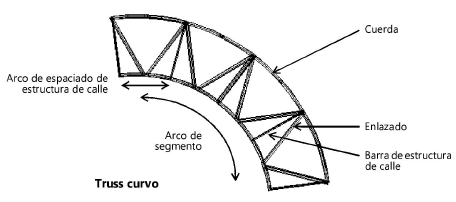
Para agregar un truss curvo al trazado de luz:
Haga clic en la herramienta y los modos.
Haga clic para definir el punto de inserción del truss. Haga clic nuevamente para establecer el giro de truss curvo.
Se abre un cuadro de diálogo de propiedades la primera vez que use la herramienta en un archivo. Establecer las propiedades predeterminadas. Las propiedades se pueden editar en la paleta Información del objeto.
Los truss son objetos híbridos 2D/3D. Los truss complejos pueden aumentar el tiempo necesario para el render del modelo en 3D.
 Haga
clic para mostrar/ocultar los parámetros.
Haga
clic para mostrar/ocultar los parámetros.
Si el segmento final de un truss es más corto que la longitud del intervalo definido, se muestra en rojo cuando se selecciona Resaltar.
Se puede girar un truss curvo con la herramienta Girar.
Para girar un truss curvo:
Seleccionar el truss. En la paleta Información del objeto, seleccionar Dibujar solo en 3D.
Haga clic en la herramienta Girar en la paleta Básica.
Haga clic para establecer una línea de fulcro; haga clic para finalizar. Mueva el cursor para girar el truss y luego haga clic para establecer el giro.
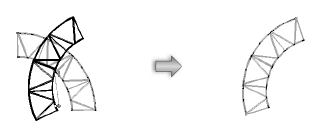
|
Haga clic aquí para ver un video con consejos relacionados con este tema (se necesita acceso al Internet). |
~~~~~~~~~~~~~~~~~~~~~~~~~